關於 iPhone 勿擾模式的綜合指南
 更新於 歐麗莎 / 18年2023月17日 30:XNUMX
更新於 歐麗莎 / 18年2023月17日 30:XNUMX我幾天后有一個預定的會議,我擔心突然出現意外通知時我的 iPhone 會造成乾擾。 因此,我的同事建議我學習如何將 iPhone 設置為“請勿打擾”,但我對 iPhone 的這項功能並不熟悉。 有人可以解釋它的含義以及我應該如何利用它嗎? 提前致謝。
您是 iPhone 或其他 Apple 設備上的“請勿打擾”模式的新手嗎? 如果是這樣,您必須了解其功能以及如何設置或關閉它。 幸運的是,您找到了這篇文章,它為您帶來了在 iPhone 上使用此特定模式的最值得信賴的指南之一。 作為獎勵,系統修復技術也將在後面的部分中介紹。 這樣,如果突然出現問題導致您無法使用 iPhone 上的“請勿打擾”功能,您可以立即修復設備。 說明已簡化,因此請繼續檢查每個部分以在您的設備上使用該模式。
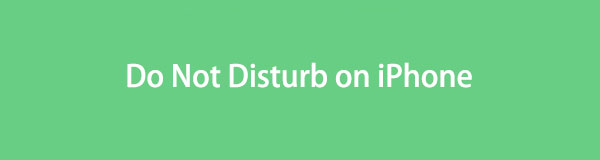

指南清單
第 1 部分:“勿擾模式”在 iPhone 上有什麼作用
iPhone 上的“請勿打擾”模式是 Apple 設備上的模式之一,可讓您將設備置於靜音狀態。 顧名思義,激活此模式可以消除任何可能造成乾擾的聲音,包括呼叫、警報、通知、振動或視覺干擾。 因此,它主要用於當您處於嚴格的環境中時,例如重要的會議、課程等,不允許任何打擾。
除此之外,當您試圖專注於某件事並且不想讓任何事情分散您的注意力時,它也會有所幫助。 例如,您正在復習考試。 您可以將 iPhone 設置為“請勿打擾”模式,以避免打擾,例如來自朋友的電話或短信,他們可能會通過閒聊干擾您的審閱。 或者 iPhone 上的遊戲通知可能會吸引您去玩。
FoneLab使您可以將iPhone / iPad / iPod從DFU模式,恢復模式,Apple徽標,耳機模式等修復到正常狀態而不會丟失數據。
- 修復禁用的iOS系統問題。
- 從禁用的iOS設備中提取數據,而不會丟失數據。
- 它是安全且易於使用的。
第 2 部分. 如何在 iPhone 上設置勿擾模式
有兩種方法可以在 iPhone 上設置“請勿打擾”功能。 您可以訪問控制中心或設置,具體取決於您更喜歡的方法。 但別擔心; 這兩種方式都很方便,只需點擊幾下即可導航。
請按照以下無問題的說明來確定如何在 iPhone 上設置“請勿打擾”:
在控制中心:
步驟 1從 iPhone 的底部或頂部屏幕滑動手指以顯示控制中心。 然後,點擊 集中 平鋪左側部分以顯示更多選項。
步驟 2選擇 請別打擾 頂部的選項卡可將 iPhone 設置為“請勿打擾”模式。 狀態欄中將顯示新月圖標,這意味著您已成功完成該過程。
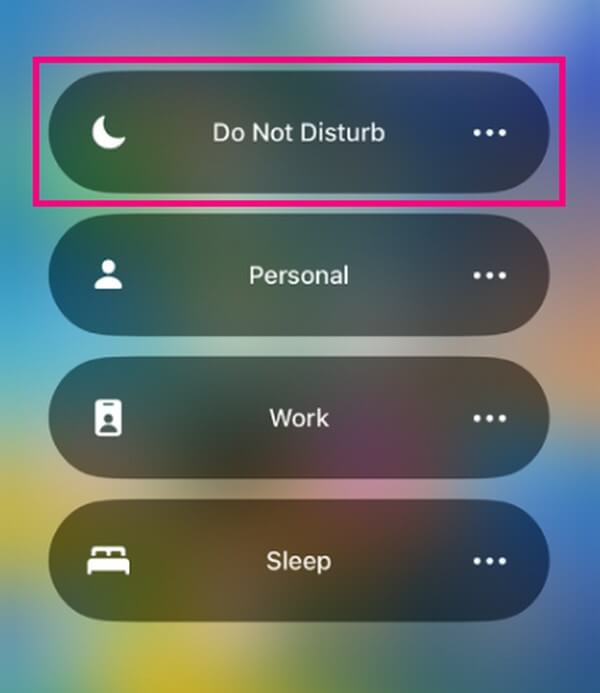
在“設置”應用程序上:
步驟 1命中的 設定 iPhone 上的圖標 首頁 屏幕顯示應用程序的界面。 接下來,點擊 集中 屏幕上顯示的選項上的選項卡。
步驟 2命中的 請別打擾 選項卡並啟用其滑塊以激活 iPhone 上的模式。 之後,您可以設置以下選項,包括允許的通知和時間表。
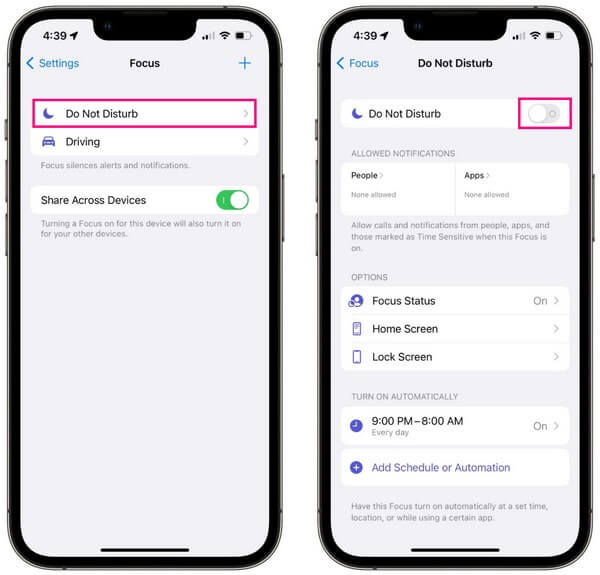
第 3 部分:如何關閉 iPhone 上的勿擾模式
在 iPhone 上關閉“勿擾模式”的步驟與打開“勿擾模式”的步驟幾乎相同。 因此,如果您在第 2 部分中的說明的幫助下打開了該模式,您會發現此方法更容易。 與上一部分一樣,您可以通過兩種方式停用“請勿打擾”,即“控制中心”和“設置”。
請記住下面的舒適指南,以掌握如何在 iPhone 上關閉“勿擾模式”:
在控制中心:顯示 控制中心 從 iPhone 的頂部或底部滑動屏幕。 之後,點擊 請別打擾 帶有新月圖標的選項卡可關閉該模式。
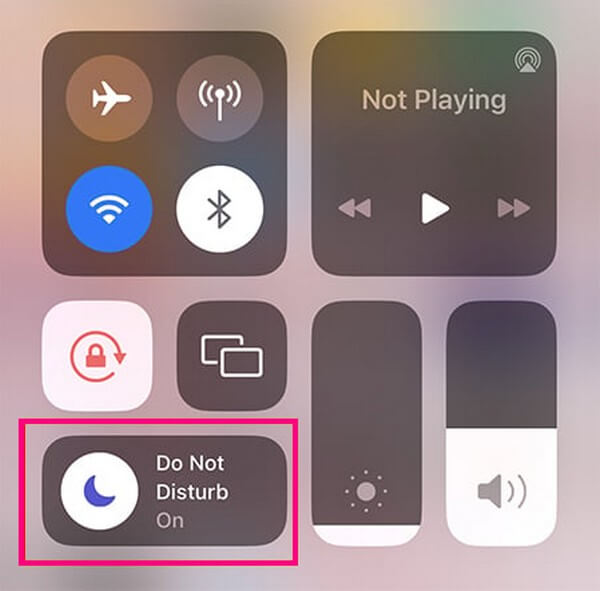
在“設置”應用程序上:進入 設定 屏幕並點擊焦點選項。 接下來,選擇 請別打擾,然後在以下屏幕上關閉其滑塊以停用 iPhone 上的該模式。
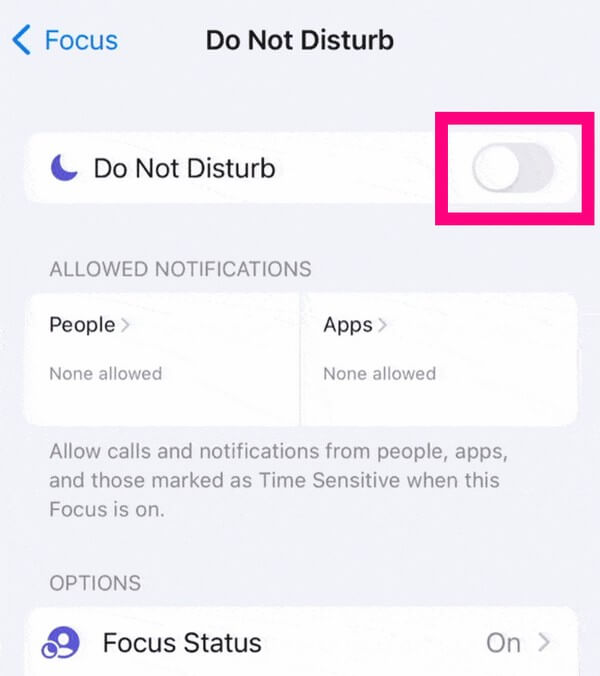
第 4 部分:如果 iPhone 上的“勿擾模式”不起作用該怎麼辦
另一方面,如果“請勿打擾”模式未在您的 iPhone 上打開、關閉或不起作用,請使用 FoneLab iOS系統恢復。 發生這種情況時,通常意味著您的設備遇到問題。 安裝此修復工具是除此之外還可以用作解決方案的一種方法 重啟iPhone, 出廠重置你的 iPhone, 或者是其他東西。 它是一個程序,可以修復您在 iOS 設備上可能遇到的幾乎所有異常情況,因此請相信它可以修復導致“請勿打擾”模式無法在您的 iPhone 上運行的問題。
FoneLab使您可以將iPhone / iPad / iPod從DFU模式,恢復模式,Apple徽標,耳機模式等修復到正常狀態而不會丟失數據。
- 修復禁用的iOS系統問題。
- 從禁用的iOS設備中提取數據,而不會丟失數據。
- 它是安全且易於使用的。
掌握以下簡單步驟作為模式 修復 iPhone 問題 FoneLab iOS系統恢復 如果 iPhone 上的請勿打擾模式不起作用:
步驟 1瀏覽 FoneLab iOS 系統恢復網站,您將看到該程序的功能列在頁面左側部分。 然後,它們下面是“免費下載”按鈕,您可以單擊該按鈕來獲取其安裝程序文件。 下載後,單擊文件並管理運行該工具的權限後,單擊程序窗口上的“安裝”。
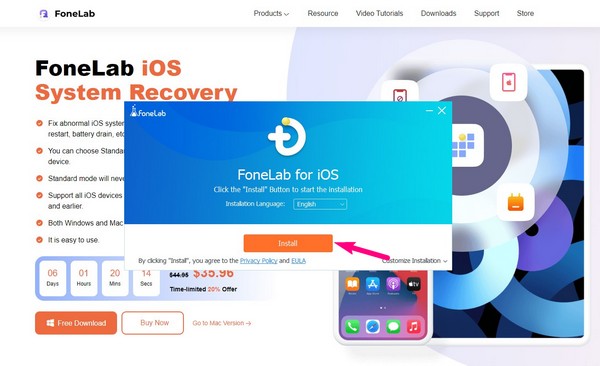
步驟 2當顯示程序的初始界面時,點擊右上角的“iOS系統恢復”選項以打開該功能。 以下屏幕包含該工具可以修復的可解決問題。 其中包括設備問題,例如 iPhone 無法開機、被禁用以及其他可能導致“請勿打擾”模式出現故障的問題。 點擊 開始 繼續前進。
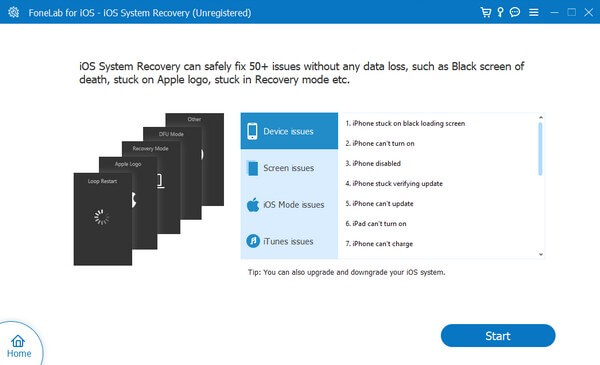
步驟 3之後,您必須使用 USB 線將您的 iPhone 連接到該程序,然後選擇您想要的修復模式。 如果您選擇標準模式,修復將是常規過程,不會丟失數據。 但如果您選擇高級模式,該程序將通過擦除 iPhone 上的所有數據來清理您的設備。 選擇後,點擊 確認 按鈕。

步驟 4按照您的 iPhone 型號的指定說明進入恢復模式。 它們將出現在以下屏幕上,因此請確保正確執行它們以下載將用於修復 iOS 問題的固件包。 修復後,再次嘗試正確使用“請勿打擾”模式。
FoneLab使您可以將iPhone / iPad / iPod從DFU模式,恢復模式,Apple徽標,耳機模式等修復到正常狀態而不會丟失數據。
- 修復禁用的iOS系統問題。
- 從禁用的iOS設備中提取數據,而不會丟失數據。
- 它是安全且易於使用的。
第 5 部分:有關 iPhone 上勿擾模式的常見問題解答
1. 我的鬧鐘可以在 iPhone 上的“勿擾模式”中使用嗎?
是的,它會。 即使您將 iPhone 放入 請別打擾 or 無聲 模式下,它不會影響您在 iPhone 上設置的鬧鐘。
2. 為什麼我的iPhone在免打擾模式下仍然可以接聽電話?
即使在“請勿打擾”模式下,您也可能允許某些特定聯繫人撥打電話。 到達 設定 > 集中 > 請別打擾 並設置選項來更改此設置。
您現在已經掌握了使用 iPhone 請勿打擾模式的正確指南。 如果出現問題並且您遇到問題,請立即安裝 FoneLab iOS系統恢復 工具來幫助您修復問題。
FoneLab使您可以將iPhone / iPad / iPod從DFU模式,恢復模式,Apple徽標,耳機模式等修復到正常狀態而不會丟失數據。
- 修復禁用的iOS系統問題。
- 從禁用的iOS設備中提取數據,而不會丟失數據。
- 它是安全且易於使用的。
